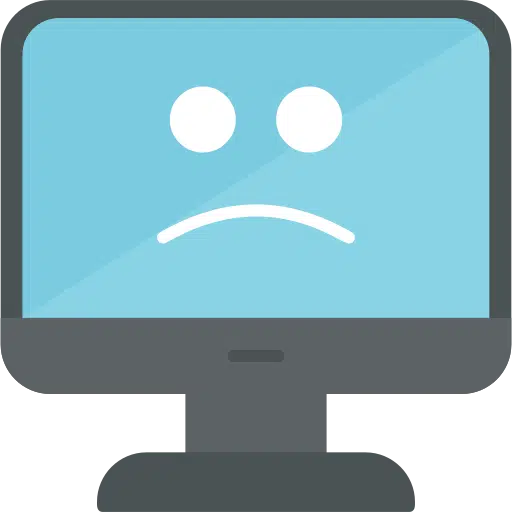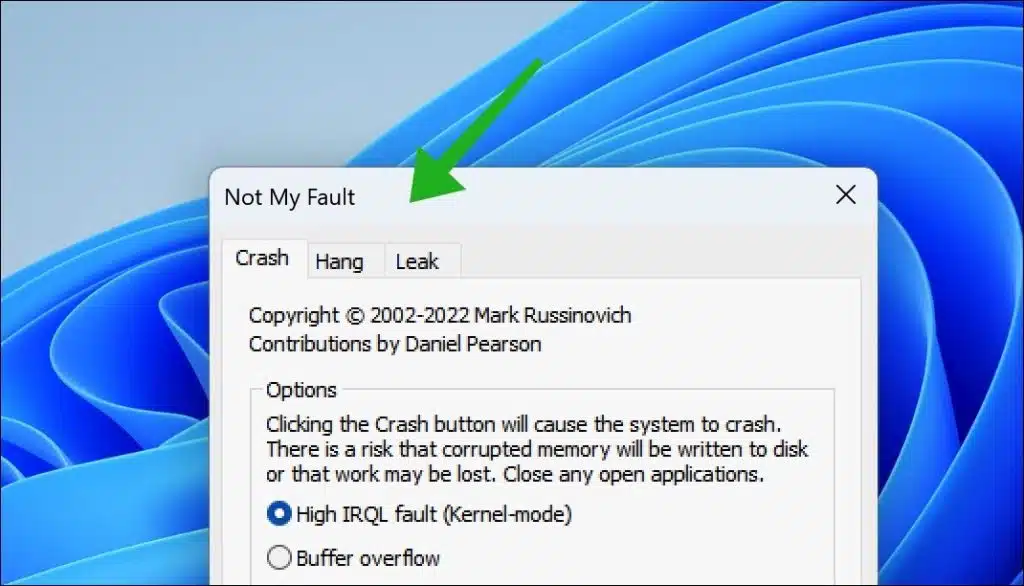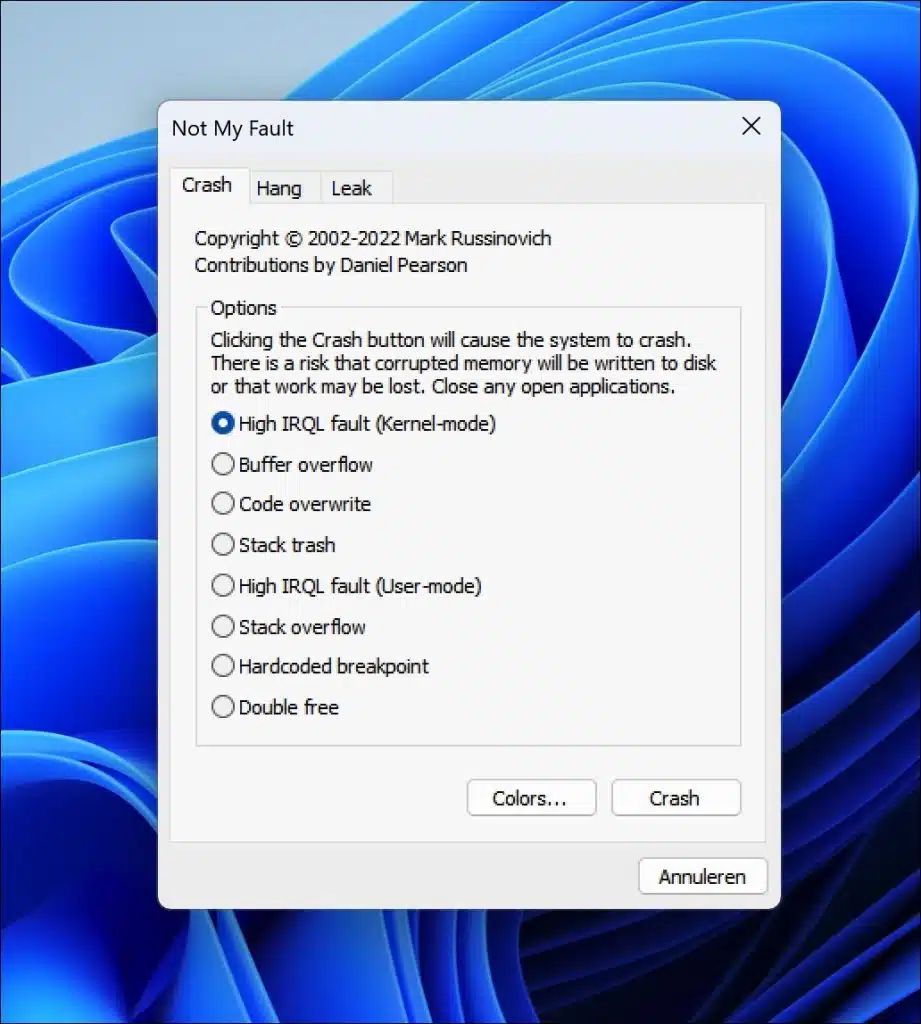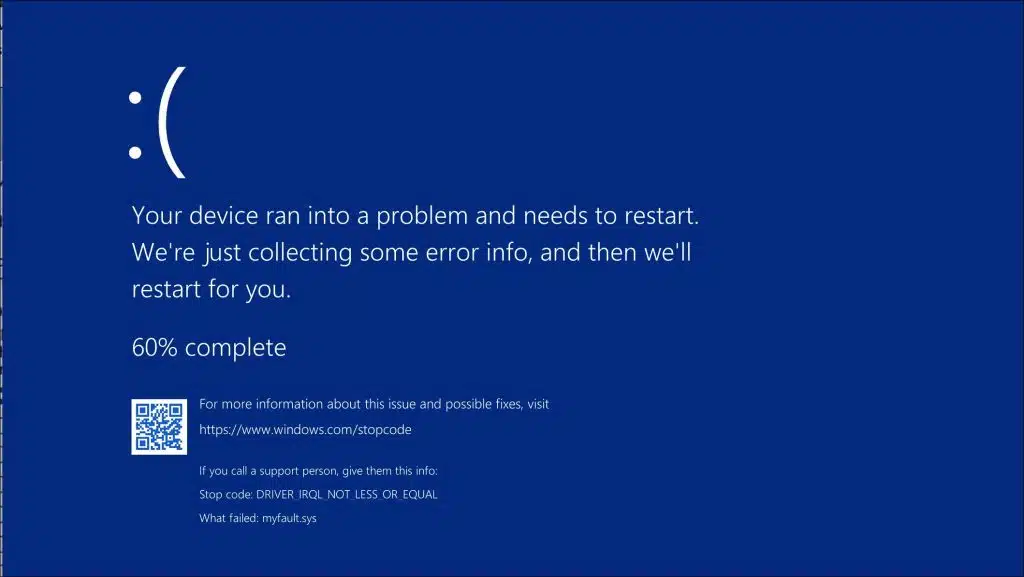Si, pour une raison quelconque, vous souhaitez simuler un gel ou un crash sous Windows 11 ou 10, cela est possible.
Vous pouvez utiliser l'application notmyfault de Sysinternals pour cela. Notmyfault est conçu pour provoquer délibérément des plantages, des fuites et des processus suspendus dans Windows à des fins de test. Par exemple, provoquer délibérément un crash de Windows à des fins de test peut être utile aux développeurs de logiciels ou aux administrateurs système qui souhaitent voir comment leurs systèmes réagissent dans des conditions extrêmes.
Cependant, il est important de souligner que ces types de tests ne doivent être effectués que dans un environnement contrôlé, tel qu'une machine virtuelle ou un ordinateur de test, pour éviter d'endommager des données ou des systèmes importants. Sauvegardez toujours vos données avant d’effectuer une simulation de crash.
Comment provoquer intentionnellement un gel ou un crash de Windows ?
Pour commencer télécharger NotMyFault depuis Sysinternals à ton ordinateur. Ouvrez ensuite la version adaptée à l'architecture de votre ordinateur, la version 32 bits ou la version 64 bits.
Il existe trois confitures différentes disponibles. Le premier est le « crash », un gel normal. La seconde est un « Hang » qui vous permet de simuler que l’ordinateur ne répond plus. Enfin, il y a la « Fuite ». Cela vous permet de simuler une fuite de mémoire où l'ordinateur peut ralentir considérablement, voire se bloquer.
Chaque confiture propose également différentes options. Par exemple, les options suivantes sont disponibles pour le « Crash » que vous pouvez simuler :
- Défaut IRQL élevé : ceci simule un crash du système en exécutant une opération à un niveau de demande d'interruption (IRQL) inappropriéement élevé. Cela provoque une incohérence dans le système, entraînant un écran bleu (BSOD).
- Débordement de tampon : simule un crash système en écrivant intentionnellement des données au-delà des limites d'un tampon alloué.
- Écrasement du code : simule un crash système en écrasant délibérément le code en mémoire. Cela simule une erreur de sécurité critique, entraînant un écran bleu (BSOD).
- Corbeille de pile : provoque un crash du système en corrompant délibérément la pile. Cela simule une grave erreur de programmation, conduisant à un écran bleu (BSOD).
- Débordement de pile : provoque un crash du système en surchargeant délibérément la pile. Cela simule une erreur de programmation courante, conduisant à un écran bleu (BSOD).
- Point d'arrêt codé en dur : provoque un crash du système en déclenchant un point d'arrêt prédéfini dans le code. Cela simule un scénario de débogage, entraînant un écran bleu (BSOD).
- Double libération : provoque intentionnellement un crash du système en libérant de la mémoire déjà libérée. Cela simule une erreur de programmation critique, conduisant à un écran bleu.
Vous sélectionnez une option et cliquez sur le bouton « Crash » pour simuler un crash. Vous verrez alors que votre ordinateur se bloque, entraînant généralement un écran bleu.
Lisez ici comment identifier ou résoudre les plantages :
- Comment analyser le BSOD ou l'écran bleu sous Windows 11 ou 10.
- Recherchez un message d'erreur sur écran bleu dans le journal Windows.
- Windows 11 continue de planter ? Essayez ces 7 conseils !
J'espère vous avoir informé de cela. Merci pour la lecture!